Bien que certains utilisateurs puissent être agacés par les notifications des navigateurs web, elles sont devenues incontournables. De plus en plus de sites proposent de les activer, diffusant ainsi des notifications directement sur votre bureau. Les notifications de navigateur, particulièrement celles de Google Chrome, ne sont pas réputées pour leur qualité. Le design laisse à désirer, même si Chrome a des standards élevés. Sur Linux, le système de notifications ne s’intègre pas bien avec le reste du système d’exploitation.
Pour pallier ce problème, Google travaille sur un système permettant d’afficher les notifications de Google Chrome avec un style plus natif. Malheureusement, Linux est souvent le dernier à bénéficier des nouveautés. Si vous utilisez Chrome, vous devrez activer cette fonctionnalité dans les options expérimentales.
L’activation de fonctionnalités expérimentales dans Chrome peut être intimidante, surtout pour les nouveaux utilisateurs. C’est pourquoi ce tutoriel vous guidera à travers l’activation du nouveau système de notifications natives pour Linux ! Pour commencer, lancez Google Chrome. Vous ne l’avez pas encore installé ? Suivez les instructions ci-dessous.
Note : Google Chrome n’est pas compatible avec tous les systèmes d’exploitation. Si vous ne parvenez pas à l’installer, essayez Chromium, qui est similaire.
Installation de Google Chrome
Google Chrome est facile à installer grâce aux paquets disponibles pour Debian/Ubuntu et Fedora/OpenSUSE. Rendez-vous sur le site officiel de téléchargement et choisissez la version adaptée à votre système. Ensuite, ouvrez un terminal et exécutez les commandes suivantes :
Ubuntu / Debian
Utilisez la commande cd pour vous déplacer dans le dossier ~/Téléchargements.
cd ~/Téléchargements
Utilisez l’outil dpkg pour installer le paquet Debian de Google Chrome.
sudo dpkg -i google-chrome_stable_current.deb
Réparez les dépendances et préparez Chrome pour l’utilisation.
sudo apt install -f
Fedora
Déplacez-vous dans le répertoire ~/Téléchargements.
cd ~/Téléchargements
Installez Google Chrome sur Fedora avec l’outil dnf.
sudo dnf install google-chrome_stable_current.rpm -y
OpenSUSE
Allez dans ~/Téléchargements.
cd ~/Téléchargements
Installez Chrome sur OpenSUSE avec zypper.
sudo zypper install google-chrome_stable_current.rpm
Arch Linux
Bien que Google ne prenne pas officiellement en charge Arch Linux, il est possible d’y installer Chrome grâce au dépôt d’utilisateurs Arch.
Commencez par installer la dernière version de Git avec pacman.
sudo pacman -S git
Clonez les fichiers pkgbuild de Google Chrome avec Git.
git clone https://aur.archlinux.org/google-chrome.git
Déplacez-vous vers le dossier google-chrome cloné.
cd google-chrome
Utilisez makepkg pour compiler le logiciel. Si des dépendances ne s’installent pas automatiquement, faites-le manuellement.
makepkg -si
Activer les notifications natives pour Google Chrome
Pour activer le nouveau système de notifications, ouvrez un nouvel onglet dans Google Chrome et saisissez:
chrome://flags
Vous pouvez également accéder aux options en tapant about:flags.
La page des flags de Chrome regorge de fonctionnalités expérimentales, bêta, améliorations et réglages divers. Pour trouver ce que nous cherchons, utilisez le champ de recherche et tapez « notifications ». Cela filtrera les options, affichant celles qui nous intéressent.
Note : Vous pouvez aussi faire Ctrl+F et chercher « notifications Linux ».
Quatre résultats liés aux notifications devraient apparaître. Celui qui nous intéresse est « Activer les notifications natives ». L’option par défaut est « Par défaut », ce qui signifie que Chrome n’utilise cette fonctionnalité que parfois.
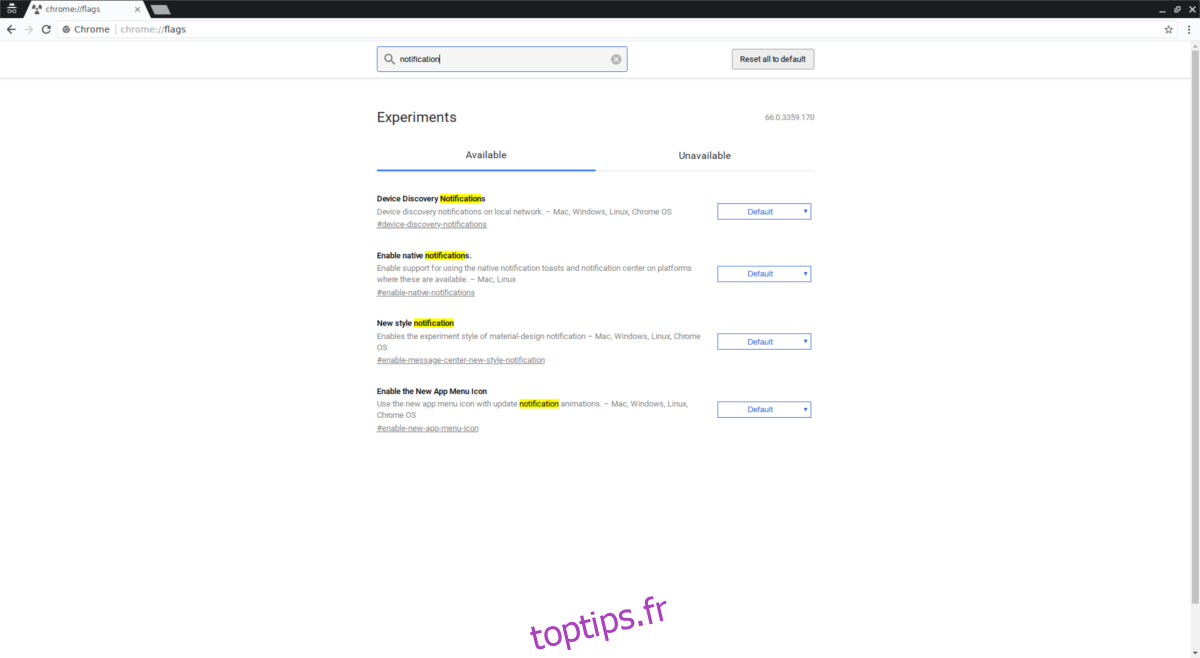
Pour activer les notifications natives, cliquez sur le menu déroulant. Vous verrez les options « Par défaut », « Activé » et « Désactivé ». Choisissez « Activé ».
Après avoir sélectionné « Activé », Chrome vous demandera de redémarrer le navigateur pour appliquer les changements. Cliquez sur « redémarrer ».
Au redémarrage, Google Chrome utilisera le système de notification natif de Linux.
Désactiver les notifications natives
Les notifications natives sont pratiques car elles s’accordent avec le reste du bureau. Cependant, ce n’est pas une fonctionnalité que tout le monde apprécie. Si vous souhaitez les désactiver, retournez sur chrome://flags.
Comme précédemment, utilisez le champ de recherche et tapez « notifications ». Dans le menu déroulant, choisissez « Désactivé ». Après avoir redémarré Chrome, le système de notification natif sera désactivé.